Facebook용 할로윈 이미지를 만드는 방법
휴가
멋진 모바일 사진 편집 앱을 확인하고 여가 시간에 최대한 활용하는 것을 좋아하는 소프트웨어 개발자입니다.
트릭 오어 트릿?

이 튜토리얼을 위해 생성됨
할로윈 열풍이 불고 있습니다. 계절 이미지를 만드는 것과 같은 멋진 일에 탐닉하기에 더 좋은 시간은 언제일까요? 이 카드는 시즌 동안 Facebook의 프로필 이미지가 되거나 Whatsapp 또는 Snapchat에서 친구에게 보낼 수 있습니다.
오늘 우리가 이 개인화된 할로윈 eCard 또는 이미지를 만드는 데 사용할 응용 프로그램을 Over라고 합니다. App Store*에서 사용할 수 있습니다. Over는 놀라운 응용 프로그램입니다. 이미지를 편집할 수 있는 필터가 있을 뿐만 아니라 바로 사용할 수 있고 이미지를 멋지게 보이게 하는 오버레이도 제공합니다.
*이 기사에 사용된 모든 자산, 애플리케이션 및 리소스는 개인적으로 사용할 수 있으며 링크는 리소스 섹션에서 공유됩니다.
새 프로젝트 시작 - +를 탭하세요.
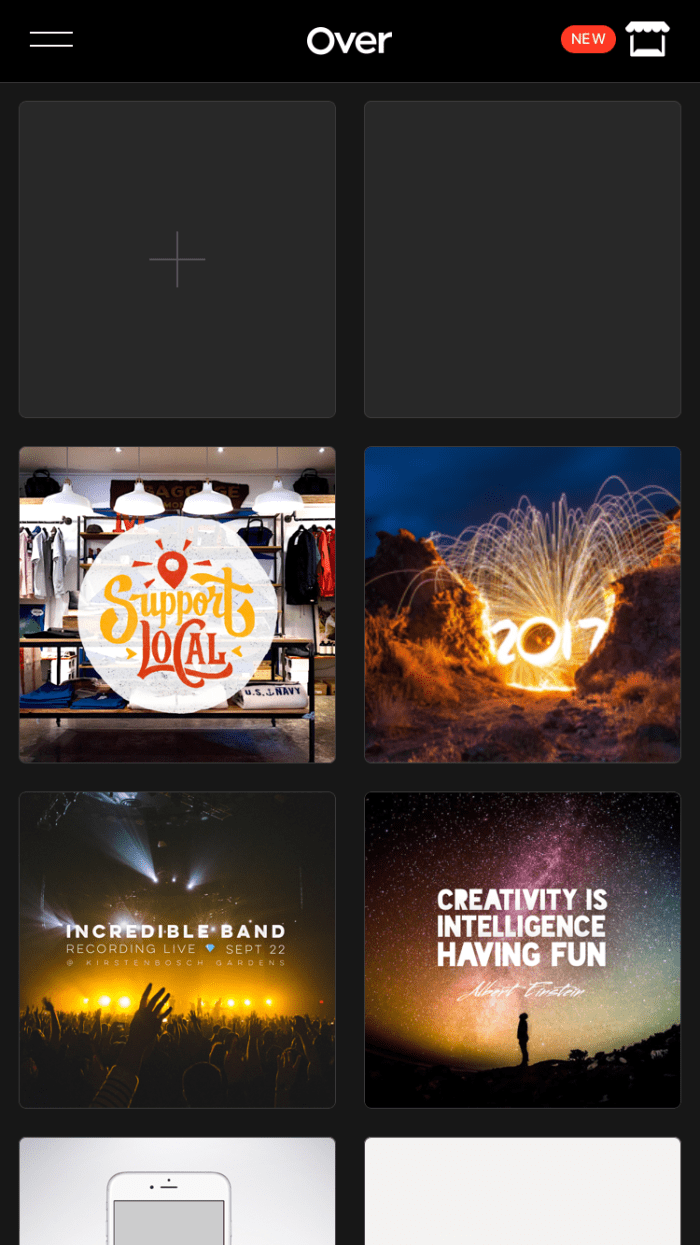
기본 이미지 선택
새 사진 편집 앱을 열고 사진을 선택하세요. 제가 사용한 것은 Pixabay.com에서 볼 수 있는 이미지입니다. 그러나 물론 개인 이미지를 사용해야 합니다. 당신의 어두운 면을 보여주는 하나. 간단한 메이크업 트릭으로 할로윈 이미지의 완벽한 모델이 될 수 있습니다. 얼룩덜룩한 레드 립스틱이나 검게 그을린 입술을 생각해보세요! 그런 다음 거울에서 무서운 표정을 연습하십시오. 그것은 매우 넓은 눈이나 교활한 미소 또는 둘 다의 조합일 수 있습니다. 그리고 무서운 셀카를 클릭합니다. 무섭기보다는 웃기게 생겼을 경우 남들보다 먼저 알아두는 것이 좋기 때문에 주의 깊게 관찰하는 것을 잊지 마십시오.
따라서 셀카가 있으면 상단에 있는 더하기 기호를 눌러 Over에 로드합니다.
하단의 세 가지 주요 컨트롤 - 이미지, 텍스트, 아트워크

축제 시즌을 위한 특별 상태 업데이트 - 처음이신가요?
핀치 및 스와이프를 사용하여 확대 또는 축소하고 이미지 위치를 조정합니다. 이 앱의 사용자 인터페이스는 매우 직관적이지만 문제가 발생하면 댓글로 알려주시면 해결하도록 노력하겠습니다.
하단에 3개의 버튼이 보이시나요? 이미지, 텍스트 또는 아트웍을 각각 추가하는 것입니다. 사용자 정의 텍스트를 추가하려는 경우 다양한 글꼴이 있습니다. 또한 앞서 언급했듯이 Over는 사용자에게 정기적으로 멋진 아트워크(이미지 오버레이)를 제공합니다. 무료 아트웍과 글꼴 외에도 유료 팩도 있지만 이 튜토리얼에서는 그 어떤 것도 사용하지 않습니다.
모든 자산 준비
우리의 삶을 단순하게 유지하기 위해. 바로 사용할 수 있는 오버레이 이미지를 사용합니다. 이것은 TheHungryJPEG라는 멋진 웹사이트에서 가져온 것이며 다운로드 링크는 리소스 섹션에 있습니다. 다운받으시면 압축파일이 나오니 압축을 풀어주세요. 나처럼 MacOS를 사용하는 경우 zip 파일의 폴더가 자동으로 추출되고 zip 파일이 휴지통으로 이동됩니다. 쓰레기를 비우는 것을 잊지 마십시오.
모바일 장치에서 zip 파일을 다운로드할 수도 있습니다. 파일 보관을 취소하려면 앱이 필요합니다.
다운로드한 아카이브에는 SVG 및 eps를 포함하여 4개의 파일이 있습니다. 우리는 PNG 버전을 원합니다. 저희 이미지는 배경이 투명하므로 번거로운 배경 제거 없이 이미지에 오버레이로 쉽게 추가할 수 있습니다.
사진에 PNG 이미지가 있으면 이미지 버튼을 다시 탭하고 이미지 중 하나를 추가합니다. 요구 사항에 따라 이미지의 크기와 위치를 조정합니다. 원하는 경우 레이아웃 가이드를 사용하여 이미지를 중앙에 배치할 수 있습니다.
이미지 편집 컨트롤 사용
만족하면 완료를 탭합니다. 이미지를 탭하고 변경하려는 경우 편집을 다시 탭할 수 있습니다. 이러한 변경은 하단의 컨트롤을 사용하여 수행할 수 있습니다. 필터를 추가하고 이미지의 색상을 조정하는 등의 작업을 수행할 수 있습니다. 각 컨트롤에는 이미지를 세밀하게 조정할 수 있는 추가 하위 컨트롤이 있습니다. 예를 들어, 조정 컨트롤을 사용하면 밝기, 채도, 대비를 미세 조정하거나 멋진 비네트를 추가할 수 있습니다. 각 컨트롤과 하위 컨트롤에 대해 논의할 수는 없지만 다음 섹션에서 그림자 컨트롤에 대해 자세히 설명합니다.
투명 배경 오버레이

이미지 오버레이를 선택하려면 탭하세요.

크기 및 위치 조정
오버에 대해 이미 알고 계셨습니까?
배경과 대비되는 그림자 추가
그림자 제어는 매우 흥미롭습니다. 여기에 사용된 이미지는 배경이 어둡고 이미지에도 어두운 요소가 있습니다. 이러한 요소를 보이게 하기 위해 흰색 흐릿한 그림자를 사용할 수 있습니다. 이를 위해 그림자를 탭한 다음 흐림을 탭하고 슬라이더를 오른쪽(예: 100)으로 이동합니다. 그런 다음 불투명도를 탭하고 다시 슬라이더를 원하는 값으로 이동합니다. 눈에 띄게 흐린 그림자를 위해 100을 사용했습니다.
이러한 고품질 컨트롤은 추가하는 모든 사용자 정의 텍스트에도 사용할 수 있습니다. 우리가 했던 것처럼 흐릿한 그림자를 사용하는 대신 선명한 그림자를 사용하여 윤곽선 효과를 추가할 수 있습니다. 또는 각도 하위 컨트롤을 사용하여 그림자를 이동합니다.
그림자의 불투명도, 색상 및 흐림 속성 변경

그림자의 색상을 흰색으로 변경

그림자를 더 잘 보이려면 높은 값의 불투명도를 사용하십시오.
완료를 탭하고 다른 이미지를 추가하고 유사한 조정을 수행합니다.
이제 이미지를 저장하기만 하면 됩니다. 오른쪽 상단 모서리에 있는 저장 버튼을 탭한 다음 사진에 저장하거나 소셜 네트워크에서 직접 공유할 수 있습니다.

저장 또는 공유!!
더 많은 아이디어
그래서 이제 당신은 당신을 특징으로하는 절대적으로 독특한 이미지를 갖게되었습니다. 친구의 이미지도 사용할 수 있습니다. 친구나 사랑하는 사람을 정말 무섭게 만들 수 있는 멋진 마스크와 그런지 텍스처 오버레이가 많이 있습니다. 시작하는 이미지가 고품질이고 오버레이에 알파 채널 또는 투명한 배경이 있는지 확인하십시오. 일반적으로 PNG 파일입니다. 알파 채널이 없는 이미지는 배경이 기본 이미지와 혼합되거나 혼합되지 않을 수 있으므로 사용하기 까다로울 수 있습니다. 배경을 제거하거나 이미지의 색조와 색조를 변경할 수 있습니다. Over가 제공하는 필터를 사용해 볼 수도 있습니다.
이 튜토리얼이 도움이 되었기를 바랍니다. 소름 끼치는 멋진 것을 만들면 공유하십시오. 다시 말하지만, 문제가 발생하면 아래의 의견란을 사용하세요. 최대한 도움이 되도록 노력하겠습니다.
자원
1. 앱 오버 iOS 앱 스토어에서
둘. 트릭 오어 트릿 오버레이 TheHungryJpeg에서
3. Pixabay.com에서 위와 유사한 이미지를 얻으려면 '마녀'를 키워드로 검색하십시오.